商务黑科技 HP EliteBook 830 G5初体验
【IT168 评测】初得惠普EliteBook 830 G5,给我留下的第一印象便是精致,该机传承了惠普EliteBook高端商务系列的精美外观,将艺术设计融入了冰冷的机器。作为惠普高端商务系列产品中的一员,惠普EliteBook 830 G5整机机身采用航空铝材质,带来强度高、韧性强等诸多优势,同时搭载了6倍于普通SATA SSD传输速度的惠普企业级Turbo Drive PCIe SSD,并融入了一键防窥屏设计等一系列黑科技技术,120Hz高刷新率也为其锦上添花。 当然,这些只是该机特色的冰山一角,今天我们就来体验一下这款京东商城售价11499元(顶配版)的高端商务本。【点击查看详情】体验一:精致外观,享品质生活 惠普EliteBook 830 G5整机机身采用航空铝材质,其拥有比常规金属强度高、韧性强、抗疲劳、抗腐蚀性强的特性,有效避免用户在日常使用过程中因为挤压而对机器造成伤害,同时也会更加耐磨防划。 ▲对比示意图惠普EliteBook 830 G5采用了惠普经典的高端银色风,简约而又不失时尚,素雅而又不失风采。这种风格是我个人比较喜欢的,金属喷砂的AD面带来出色质感的同时又不易沾染指纹,这令我不用担心外出前忘记擦拭机身而影响个人形象。同时,其“四道杠”logo设计也大大增加了该机的颜值。 惠普EliteBook 830 G5机身重量轻至1.33kg,小巧便携,适合商旅出差和移动办公等场景。机身厚度为17.7mm,相比目前一些追求极致轻薄的产品来说略厚了一些,但这并不能说明该机设计不人性化。事实也恰好相反,该机保留了网线、HDMI等商务人士常用接口设计,最大程度满足商务用户的日常使用需求,人性化十足。体验二:一键防窥屏,保护资料安全 一键防窥屏是惠普高端商务系列笔记本的专属,其采用的是惠普Sure View集成式防窥屏,我们只需要按F2键便能够轻松开启。该设定能够屏蔽侧面55°视角。 ▲防窥屏演示 体验三:接口齐全,享便捷办公 接口方面,惠普EliteBook 830 G5几乎涵盖了目前商务办公常用的所有接口,包含雷电3接口(可为手机等移动设备充电)、网线插口、HDMI接口、USB 3.1接口、耳机接口、micro SD卡插槽以及笔记本锁口。此外,该机还标配了超薄扩展坞专用接口和智能卡插槽。当然,如果该机再增加一个SD卡插槽,那么就真的完美了。体验四:隐私摄像头,防黑客攻击 打开惠普EliteBook 830 G5 A面顶盖,印入我眼帘的便是屏幕上方一横排的“圆圈”,这是目前我见过屏幕上方“圆圈”最多的笔记本了。惠普EliteBook 830 G5采用是隐私摄像头设计,商务用户在使用电脑处理私密文件时可以手动右滑摄像头遮挡片,以防止黑客盗用摄像头窃取商务用户个人隐私。该摄像头支持人脸识别并支持Windows Hello登录,为商务用户的日常使用又提供了一层保障。体验五:120Hz屏幕,流畅护眼 120Hz高刷新率屏幕是目前很多高端电竞游戏本的标准配置,高刷新率屏幕能够有效提升屏幕画面流畅度,同时又能够保护用户视力,减缓眼疲劳。目前像惠普EliteBook 830 G5这样的高端商务本也开始搭载120Hz以上高刷新率的屏幕了,这是未来的趋势。我们都知道,用手机镜头对准发光频率较低的灯泡,我们便能看到频闪现象,长时间在频闪下工作或学习会极大程度影响视力。屏幕刷新率是同样的道理,在手机摄像头镜头下,高刷新率屏幕波纹较少或几乎没有波纹,而低刷新率则会产生更多波纹。 ▲惠普EliteBook 830 G5 120Hz屏幕 ▲某品牌60Hz刷新率屏幕惠普EliteBook 830 G5屏幕侧边采用窄边框设计,这便令13英寸的屏幕融入了普通笔记本12寸的机身中,令机身变得更加小巧,易于携带。此外,用户也可以根据自身需求选配触控屏幕、4K屏幕、以及最高700nit亮度屏幕。体验六:键盘触控板,二级背光,舒适好用 说到惠普EliteBook 830 G5触控板和键盘设计,我觉得用两个字来评价最为贴切——“精巧”。 惠普EliteBook 830 G5同时拥有触控板和“小黑点”,“小黑点”能够完美替代触控板,如果你是一个曾经是ThinkPad小红点的用户,那么惠普EliteBook 830 G5一定也适合你。我特意对比了一下ThinkPad的小红点和惠普的小黑点,两大品牌最大的差别便是ThinkPad采用上凸式的设计风格,而惠普采用下凹式风格,体验上可能惠普更贴合人类凸起的手指肚,不过喜欢哪种触感和设计风格,还是见仁见智。但在实际灵敏度等体验上两者几乎无差。 ▲体验小黑点 不同于其他笔记本的常规设计,惠普EliteBook 830 G5触控板采用了分离式上置按键设计,左右按键键程较深,按键回馈十分舒适,要比常规的触控板按键好上太多。同时,这种设计也偏向鼠标风格,用习惯后脱离鼠标完全不成问题。 惠普EliteBook 830 G5键盘键程为1.5mm,其回弹反馈做得不错而且手感均匀,手感符合高端商务本品质。同时类肤质涂层也能带来舒适的触感,而可调节二级背光的加持也为用户带来了更好夜视效果。 体验七:办公流畅,传输高速 我们体验的笔记本标准配置为惠普EliteBook 830 G5顶配版本,其搭载i7-8550U处理器、16G内存、512G Turbo Drive PCIe SSD,使用过程中无任何卡顿。其实这很正常,如此顶级的商务硬件配置要是再卡就比较坑了。接下来我们尝试传输大文件,其传输速度最高能够达到110M/S以上,最低也在70M/S到80M/S之间。关于该机的实际硬件测试,我们会在后续评测中为大家具体展示。体验八:“更好的电池”,可全天脱离电池 体验过程中,我们采用“更好的电池”使用模式(目前Windows 10新版包含节电模式、更好的电池、更好的性能、最佳性能四种使用模式),并模拟外出移动办公的模拟场景,包含一些文件处理、网页/资料浏览、微信/视频聊天等。在此环境下,惠普EliteBook 830 G5外出一整天不带电源还是可以满足的,如果你有重要事情一定需要电脑时刻有电,那么还是建议您带上以确保稳妥。此外,惠普EliteBook 830 G5还支持快速充电,30分钟后可以恢复50%,这对于移动办公来说也是极为有利的。体验九:云在线服务,问题反馈超便捷 开机后我们便能看到惠普云在线服务快捷方式,我们可以随时将笔记本的问题反馈给在线客户,及时解决,方便快捷。写在最后: 惠普EliteBook 830 G5是一款充满商务黑科技的办公本,防窥屏设计、高速企业级Turbo Drive PCIe SSD、隐私摄像头等,保障商务用户基础办公的同时更好的保护了他们的隐私和商务资料。当然,本文还有一些黑科技并未提到,比如防泼溅背光键盘、具有降噪功能的麦克风等,我们会在后续的评测中为大家具体展示。
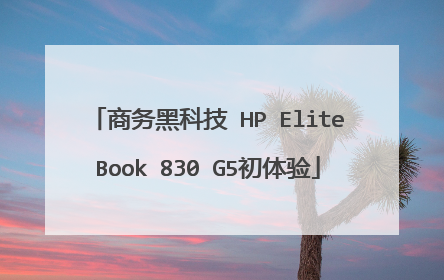
hp elitebook 840g1指纹锁如何设置?
建议您按下面的方法操作来启用指纹软件:1、开始菜单-所有应用选择hp Client Security;2、机器提示输入windows密码或指纹,输入机器的密码;3、之后是Client security的主界面,点击指纹选项后会让输入windows密码,输入机器的密码,点确定后可以注册指纹。4、注册完成后点保存即可。5、注册指纹后在任意界面点击右上方的齿轮按钮打开高级设置,6、点击安全功能,直接勾选windows登录安全即可设置指纹登录系统。7、设置完成后重启机器,机器的指纹设备就可以正常使用了。 惠普EliteBook 840是一款定位高端的商务笔记本机型,外观时尚大气,在安全方面表现非常出色,极限环境下拥有很高的可靠性和非凡的性能表现,包括恶劣的温度,高度,湿度,灰尘,冲击以及振动条件。惠普EliteBook 840 G1采用了全身金属外壳,在加上内部的金属防滚架,给机身全方位的安全保护,但外观上却很难直接看出这些,主要是惠普采用了四层喷漆技术,底漆、粉末涂料、中间图层和耐磨面漆使得表面不但提供了非常好的触摸手感,而且十分耐磨,即便是在恶劣的环境下使用,表面也难出现划伤、弄脏等情况,而且亚光色的主色调显得十分低调耐看。惠普EliteBook 840 G1的轻薄机身,从侧面看没有使用楔形设计,而是中规中矩的前后一致厚度,厚度为21mm甚至已经进入了超极本的行业规范,对于这样一款商务笔记本来说,轻薄的设计无疑给了用户更大的便利,便携性更强,而且使用起来会更有自信心。搭载可一款酷睿i5-4200u低电压处理器,AMD Radeon HD 8750M性能级显卡,以及一条4GB DDR3内存和一块500GB机械硬盘,用户在开机速度、加载常用软件、解压文件、批处理和PS图形图像处理方面都应对自如。目前这款产品官方尚未公布上市时间。

hp Elitebook 笔记本如何设置Bios,才能从U盘启动?
首先需要把启动u盘制作好,然后开机按F9选择USB启动即可,如果按F9没有USB启动项,您可以开机按F10进入BIOS,再选择Advanced栏目下取消uefi boot orde勾选。把Legacy boot orde勾选,然后把USB boot设置为第一启动项。完成设置后按F10按钮选择yes 保存设置退出。再开机按F9试试能不能U盘启动。您可以关注【惠普服务】微信公众平台,获得更多售前售后一体化服务。

hp elitebook 8730w 如何调屏幕亮度
在第一种方法: 可以通过任务栏中的系统托盘图标进行调节,具体步骤如下:首先,将鼠标对着系统托盘图标中的电源图标击右键,选择“调整屏幕亮度”。在打开的界面中,使用鼠标调节屏幕亮度的滚动条即可按照使用习惯进行调节屏幕亮度的操作,是十分方便的。 第二种方法: 对着系统托盘图标中的电源图标,然后选择“Windows移动中心”选项。在打开的Windows移动中心的功能界面,可以看到有一个调节屏幕亮度的选项,直接拖动屏幕亮度的调节滑块,然后就可以进行调节屏幕亮度的操作了,也是十分便捷的。 第三种方法: 可以这样操作,请按照下面的步骤进行操作。将鼠标移动至任务栏最右侧,直至呼出Windows8 Metro功能选择页面,然后选择的是:“设置”选项。然后点击“设置”按钮,在打开的设置界面中,可以看到有一个亮度的功能调节界面。通过使用鼠标调节这个亮度的滑块拖懂,便可调整笔记本电脑的屏幕亮度了,也是十分方便的。 第四一种方法: 使用笔记本电脑中配置的快捷键来调节屏幕亮度。对于一般的笔记本电脑来说,都会配置一个“Fn”按键。通过笔记本电脑上配置的亮度调节按钮,同时按下“Fn”+亮度调节按钮即可方便快捷的调节笔记本电脑的亮度,是十分方便的。在调节亮度的时候,电脑屏幕上会出现亮度调节状态栏的图标显示。
安装好电源管理软件和快捷键驱动后 按Fn+F10/F11调节
可以通过以下三种方法调节屏幕亮度: 一、在使用的操作系统中调节亮度的方法(以Win10为例):【方法1】:点击开始菜单栏,然后依次选择 设置——系统——显示选项,右侧可以看到亮度级别,用鼠标左右拖动亮度条,可以调整屏幕的亮度。【方法2】:点击任务栏右侧里的通知功能按钮,在弹出的界面找到亮度调节功能按钮,用鼠标左键点击亮度调节功能按钮,可以实现亮度25%,50%,75%,100%四个选项的修改。 二、在使用的电脑类型中调节亮度的方法(以Lenovo笔记本为例):【方法一:快捷键调节】1、目前主流的Lenovo笔记本一般通过F11、F12快捷键调节屏幕亮度。如需增加亮度可按F12,降低亮度则按F11。使用方法:如需增加亮度则按Fn+↑;如需降低亮度则按Fn+↓。 【方法二:使用系统电源选项调节屏幕亮度】适用范围:Win10/8.1/8/7(注:Windows XP系统不支持)1、在任务栏右下角找到电源状态图标并单击鼠标右键,在弹出的菜单中点击“调整屏幕亮度”。2、在弹出的电源选项窗口,使用鼠标左键拖动底部“屏幕亮度”的滑杆进行调节。三、在使用的显卡类型中调节亮度的方法(以Intel显卡为例)1、桌面空白处单击鼠标右键,点击“图形属性”;2、调出界面后点击“显示器”;3、进入显示器界面后点击“颜色设置”;4、然后进行亮度等设置调整; 四、如果以上方法都不能调节亮度,可能是显卡驱动未安装或驱动异常,可以重装显卡驱动。
安装好电源管理软件和快捷键驱动后 按Fn+F10/F11调节
可以通过以下三种方法调节屏幕亮度: 一、在使用的操作系统中调节亮度的方法(以Win10为例):【方法1】:点击开始菜单栏,然后依次选择 设置——系统——显示选项,右侧可以看到亮度级别,用鼠标左右拖动亮度条,可以调整屏幕的亮度。【方法2】:点击任务栏右侧里的通知功能按钮,在弹出的界面找到亮度调节功能按钮,用鼠标左键点击亮度调节功能按钮,可以实现亮度25%,50%,75%,100%四个选项的修改。 二、在使用的电脑类型中调节亮度的方法(以Lenovo笔记本为例):【方法一:快捷键调节】1、目前主流的Lenovo笔记本一般通过F11、F12快捷键调节屏幕亮度。如需增加亮度可按F12,降低亮度则按F11。使用方法:如需增加亮度则按Fn+↑;如需降低亮度则按Fn+↓。 【方法二:使用系统电源选项调节屏幕亮度】适用范围:Win10/8.1/8/7(注:Windows XP系统不支持)1、在任务栏右下角找到电源状态图标并单击鼠标右键,在弹出的菜单中点击“调整屏幕亮度”。2、在弹出的电源选项窗口,使用鼠标左键拖动底部“屏幕亮度”的滑杆进行调节。三、在使用的显卡类型中调节亮度的方法(以Intel显卡为例)1、桌面空白处单击鼠标右键,点击“图形属性”;2、调出界面后点击“显示器”;3、进入显示器界面后点击“颜色设置”;4、然后进行亮度等设置调整; 四、如果以上方法都不能调节亮度,可能是显卡驱动未安装或驱动异常,可以重装显卡驱动。

hp elitebook 开启intel vt x
您好,感谢您选择惠普产品。 惠普elitebook系列笔记本如果配置的处理器支持虚拟功能,可以通过BIOS中的选项开启实现启用的,一般选项在开机连续按F10进入的BIOS中,System Configuration栏目下Device Configuration中,查找到Virtualization 名称的选项将右侧对应选项选中为enabled再按回车确认就可以。然后再按下F10选yes会保持当前设置并退出BIOS自动重启回到系统。 请注意,此时自动重启会到系统下虚拟化功能还是无法开启的,需要再次关机,做“冷关机”操作后才行。 点击系统关机按钮后等待完全关闭后,取下笔记本内置电池和外接电源断电,再重新接入电源开机进入系统,才会自动启用虚拟功能。 如果您按这个方式没有找到虚拟化功能选项,把笔记本具体机型或序列号查找提供一下,为您查看下处理器是否支持,具体如何查找虚拟化功能选项。机器的型号一般可以在机器背面的标签(或笔记本电池仓内)或者保修卡上找到。 关于如何查找机器的序列号和产品型号建议您也可以参看下下面的官方文档:http://h20565.www2.hp.com/portal/site/hpsc/public/kb/docDisplay/?docId=emr_na-c02774824
您好,感谢您选择惠普产品。 BIOS中虚拟功能在System configuration栏目中,device configuration选项下,将Virtualization Technology勾选选中,完成后按F10确认,选中yes保存退出后笔记本会自动重启。请注意:重启进入系统后需要再次关机(是关机而不是重启),完全关机后,再次开机后处理器虚拟化功能才可以开启。希望以上回复能够对您有所帮助。
您好,感谢您选择惠普产品。 BIOS中虚拟功能在System configuration栏目中,device configuration选项下,将Virtualization Technology勾选选中,完成后按F10确认,选中yes保存退出后笔记本会自动重启。请注意:重启进入系统后需要再次关机(是关机而不是重启),完全关机后,再次开机后处理器虚拟化功能才可以开启。希望以上回复能够对您有所帮助。

